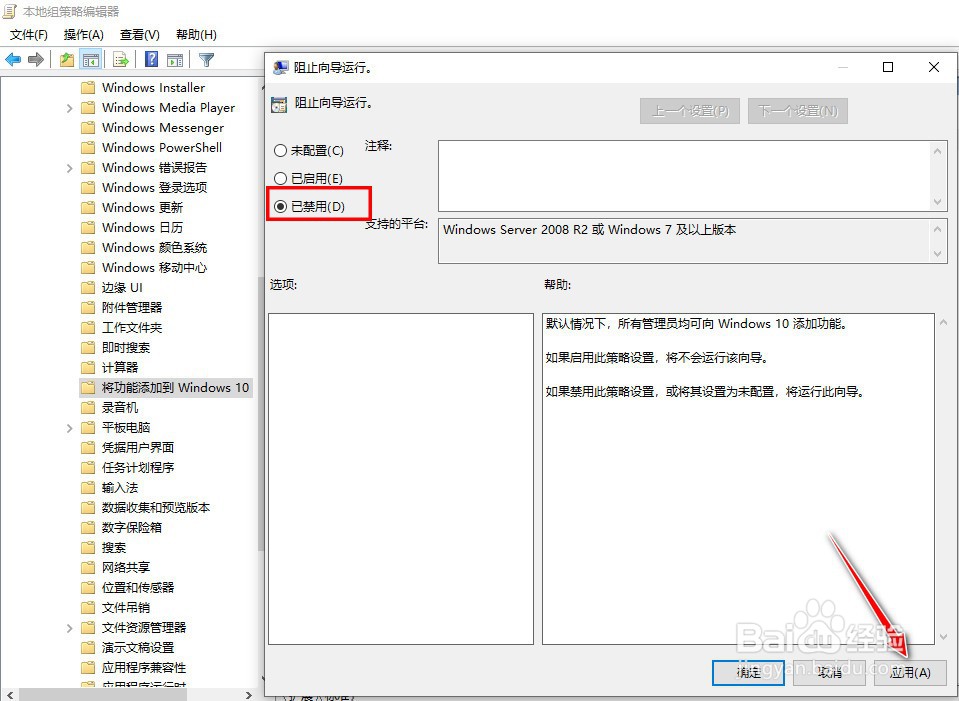1、按住"Win+R"快捷键,打开"运行"对话框。
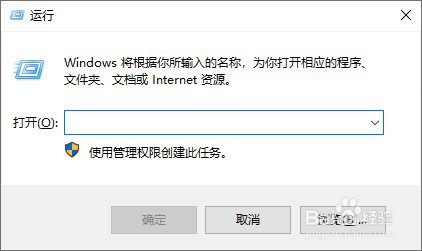
2、输入"gpedit.msc"指令。
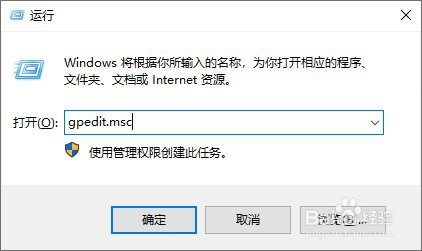
3、打开"本地组策略编辑器"。
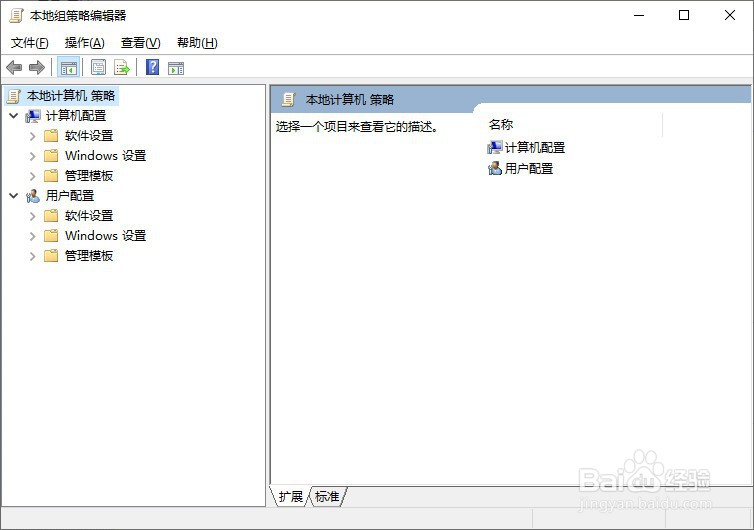
4、依次展开"本地计算机策略"->"用户配置"->"管理模板"->媪青怍牙"Windows组件"->" 将功能添加到Windows10"菜单选项。
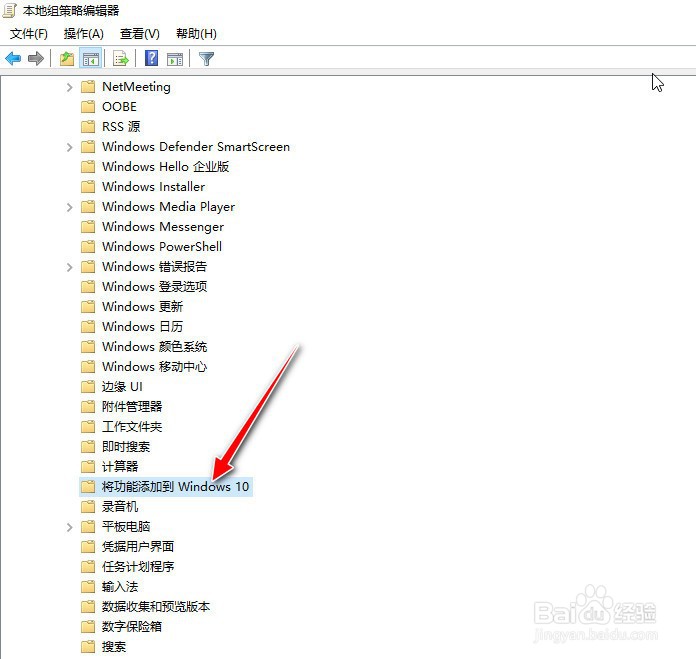
5、找到右侧窗口栏对应的"阻止向导运行"栏,默认其状态为"未配置"的。
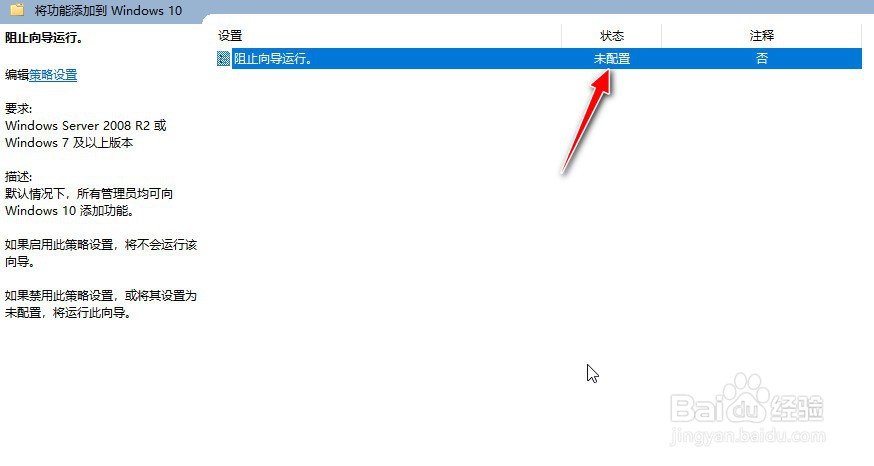
6、用"鼠标左键"双击打开此栏,将其状态设置为"已禁用",再点击"应用"按钮生效。
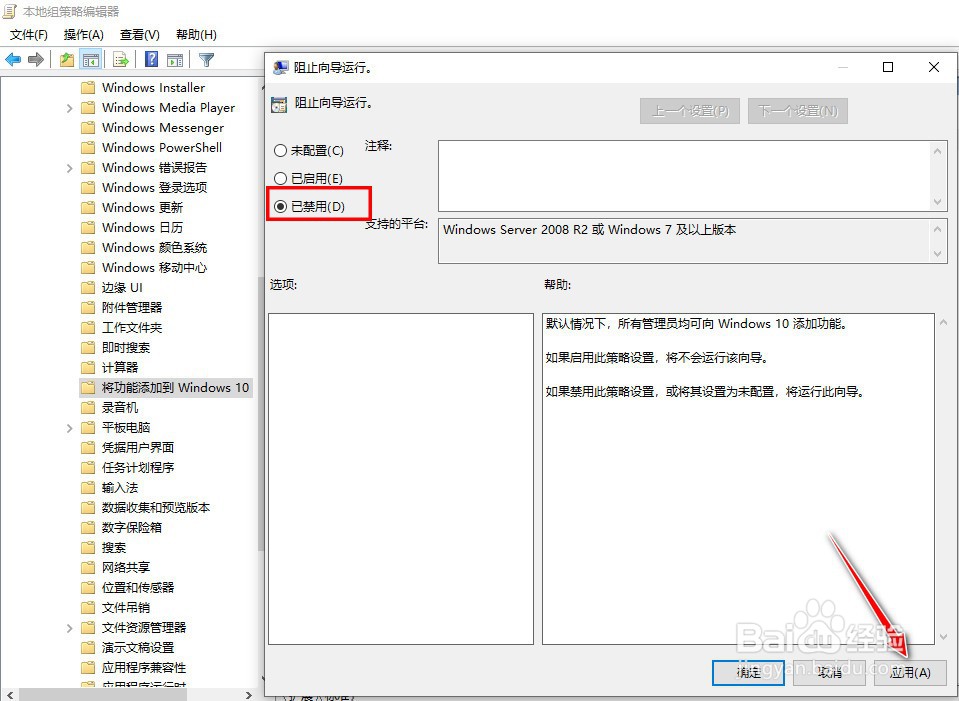
1、按住"Win+R"快捷键,打开"运行"对话框。
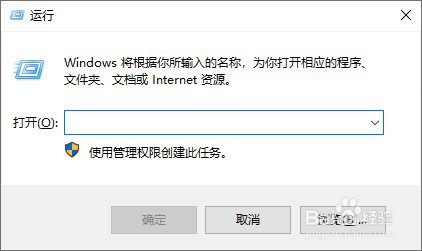
2、输入"gpedit.msc"指令。
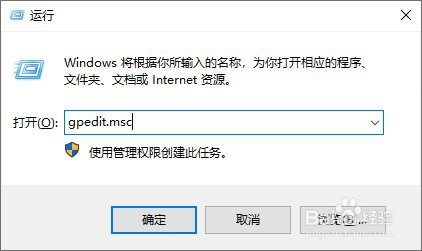
3、打开"本地组策略编辑器"。
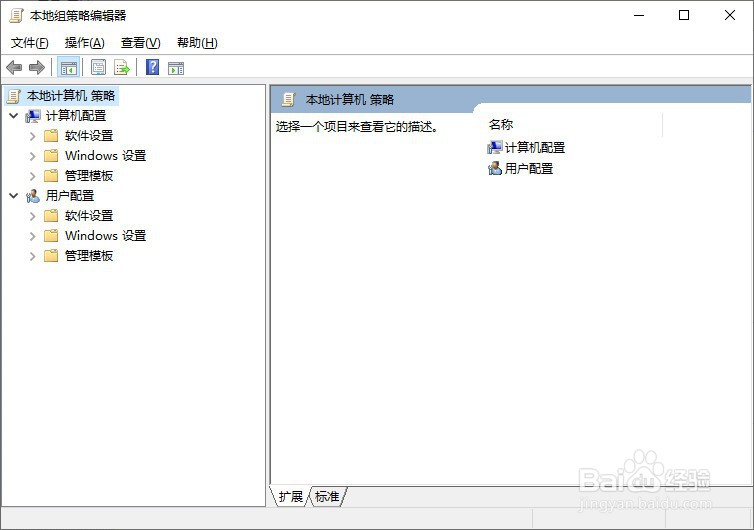
4、依次展开"本地计算机策略"->"用户配置"->"管理模板"->媪青怍牙"Windows组件"->" 将功能添加到Windows10"菜单选项。
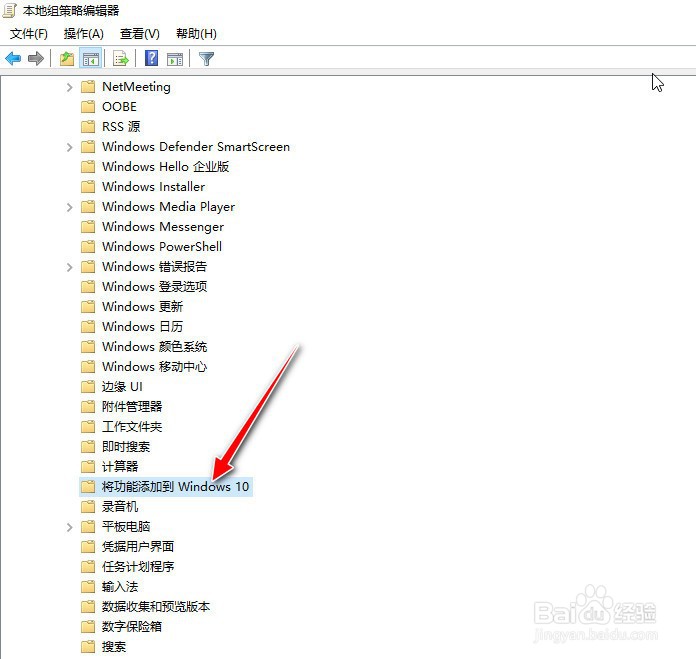
5、找到右侧窗口栏对应的"阻止向导运行"栏,默认其状态为"未配置"的。
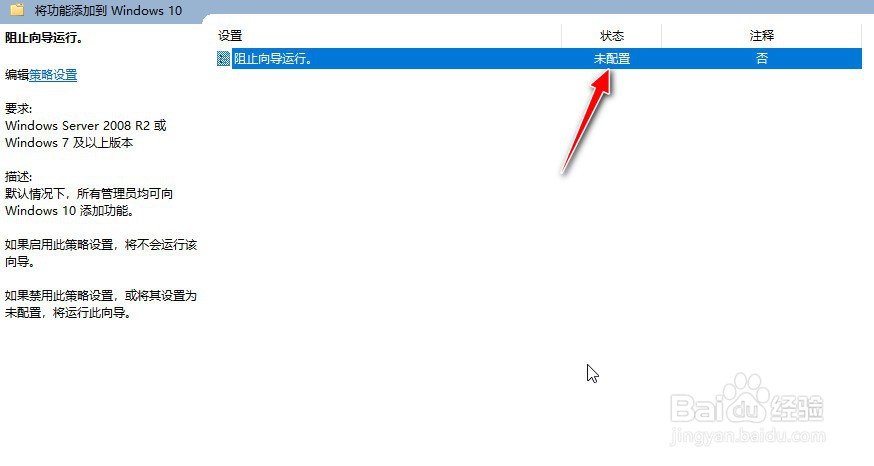
6、用"鼠标左键"双击打开此栏,将其状态设置为"已禁用",再点击"应用"按钮生效。